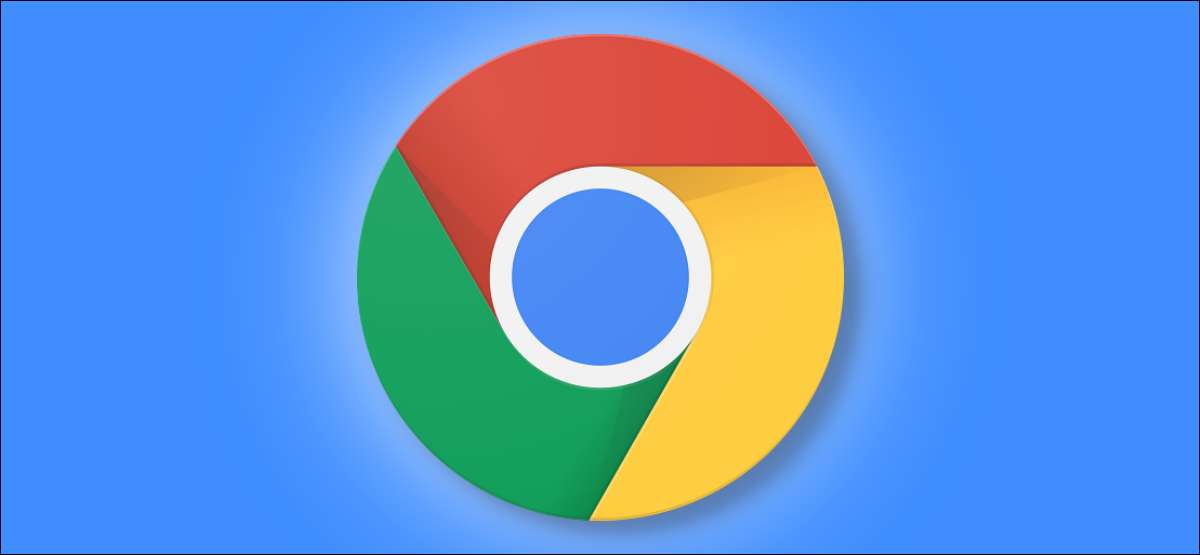
Jika Anda membiarkan keluarga Anda atau orang lain menelusuri web menggunakan Chrome pada PC Anda, Anda mungkin ingin mencegahnya menginstal ekstensi di Chrome. Inilah cara memanfaatkan kebijakan Chrome yang dimaksudkan untuk administrator sistem untuk menonaktifkan instalasi ekstensi.
Anda dapat menggunakan Editor Registri atau Editor Kebijakan Grup Lokal . Editor registri dapat diakses pada semua edisi Windows 10. Editor kebijakan grup lokal tidak tersedia pada edisi rumah Windows 10.
Catatan: Menggunakan Editor Registri atau Editor Kebijakan Grup Lokal untuk memblokir orang-orang dari menginstal ekstensi Chrome akan membuat Google Chrome mengatakan itu " Dikelola oleh organisasi Anda "Pada layar pengaturannya.
Pengguna Beranda: Gunakan Editor Registri
Jika Anda memiliki Windows 10 Home, Anda harus mengedit registri Windows untuk membuat perubahan ini. Anda juga dapat melakukannya dengan cara ini jika Anda memiliki Windows Pro atau Enterprise tetapi hanya merasa lebih nyaman bekerja di registri alih-alih editor kebijakan grup. (Jika Anda memiliki pro atau perusahaan, kami sarankan menggunakan editor kebijakan grup yang lebih mudah seperti yang dijelaskan di bawah ini.)
Inilah peringatan standar kami: Editor registri adalah alat yang ampuh, dan menyalahgunakannya dapat membuat sistem Anda tidak stabil atau bahkan tidak dapat dioperasikan. Ini adalah peretasan yang cukup sederhana, dan Anda seharusnya tidak memiliki masalah selama Anda tetap berpegang pada instruksi. Yang dikatakan, jika Anda belum pernah bekerja dengannya sebelumnya, pertimbangkan untuk membaca tentang Cara Menggunakan Editor Registri sebelum Anda memulai. Dan pasti Cadangkan registri (dan Komputer Anda !) Sebelum melakukan perubahan.
TERKAIT: Belajar menggunakan editor registri seperti pro
Ke Buka Editor Registri , tekan Mulai, ketik "regedit" di kotak pencarian, dan tekan Enter.
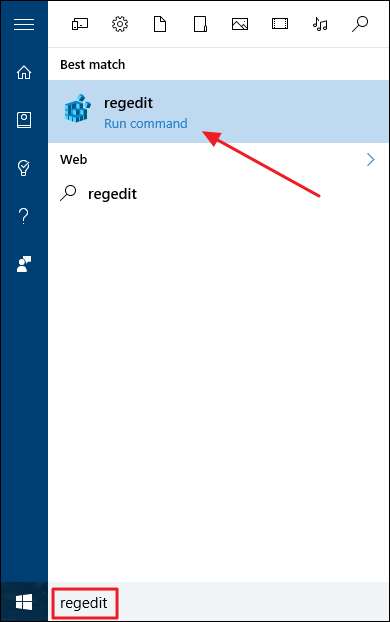
Di jendela Editor Register, bor ke HKEY_LOCAL_MACHINE & GT; Perangkat lunak & gt; Wow6432node & gt; Kebijakan jika Anda menggunakan versi Windows 64-bit.
Jika Anda menggunakan versi Windows 32-bit, pergi ke HKEY_LOCAL_MACHINE & GT; Perangkat lunak & gt; Kebijakan sebagai gantinya.
Tidak yakin versi Windows mana yang Anda gunakan? Ini dia Cara memeriksa apakah Anda menggunakan versi 64-bit atau 32-bit .
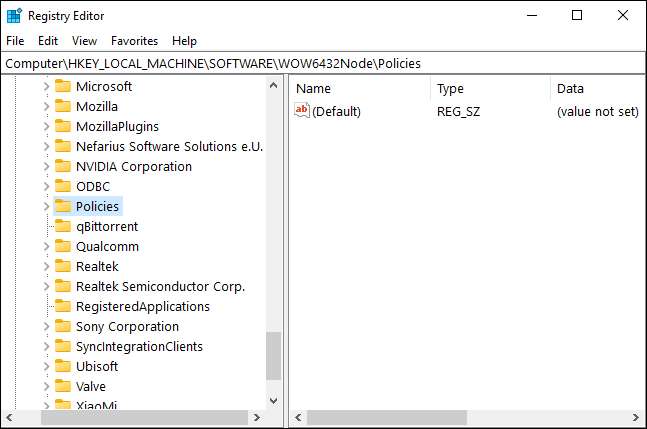
Di panel kiri, klik kanan pada folder "Kebijakan". Pilih opsi "Baru", lalu pilih opsi "Kunci". Beri nama subkunci baru ini "Google" tanpa tanda kutip.
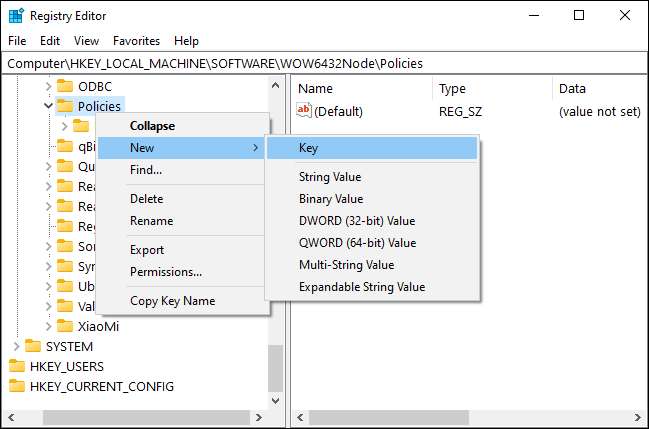
Selanjutnya, klik kanan pada subkunci "google" yang baru dibuat. Pilih opsi "Baru", lalu pilih "Kunci" untuk menambahkan subkunci baru. Beri nama "Chrome" tanpa tanda kutip.
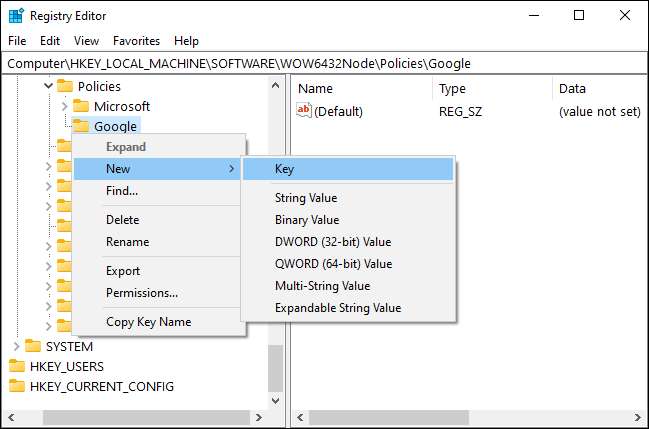
Klik kanan subkunci "Chrome" dan pilih New & GT; Kunci sekali lagi. Sebutkan kunci ini "ExtensipInstallBlockList" tanpa tanda kutip.
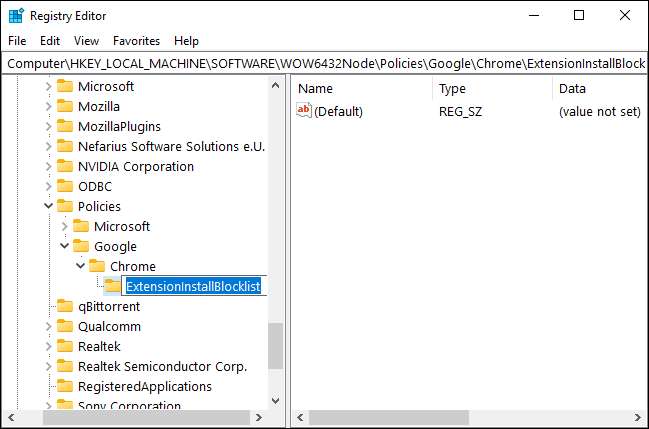
Klik kanan pada subkunci "ExtensipInstallBlockList", pilih "Baru," Pilih opsi "Nilai String", dan atur "1" (tanpa tanda kutip) sebagai nama nilainya.

Di panel kanan, klik dua kali pada nama nilai "1" untuk membuka propertinya. Dalam kotak di bawah opsi data nilai, ketikkan tanda bintang (*), dan klik tombol "OK".
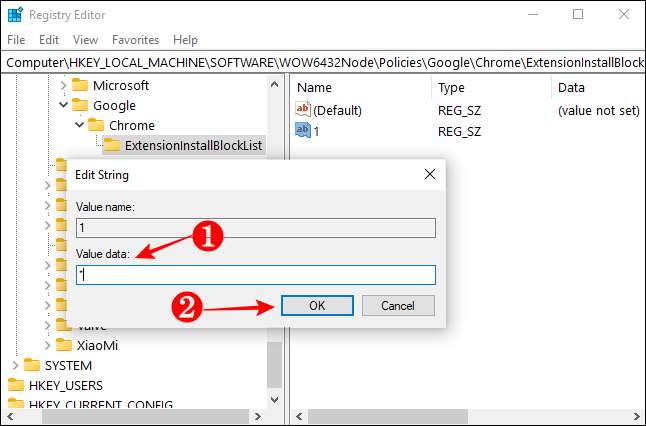
Selanjutnya, klik kanan subkunci "Chrome", dan pilih New & GT; Kunci. Beri nama kunci ini "BlockExternalextensions" tanpa tanda kutip.
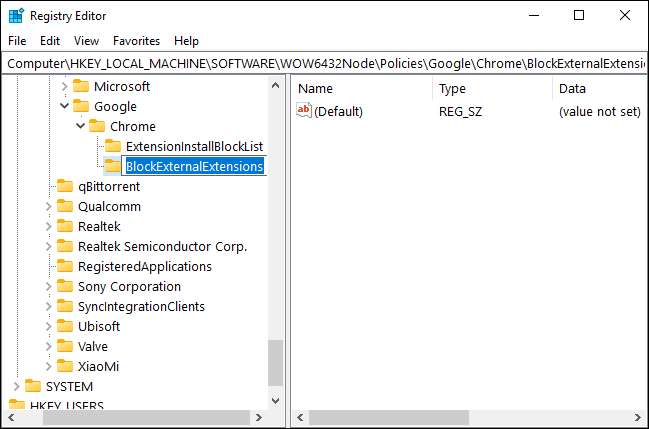
Klik kanan pada subkey "blockExternaleTextensions", pilih "Baru," Pilih opsi "Nilai String", dan atur "1" sebagai nilainya.
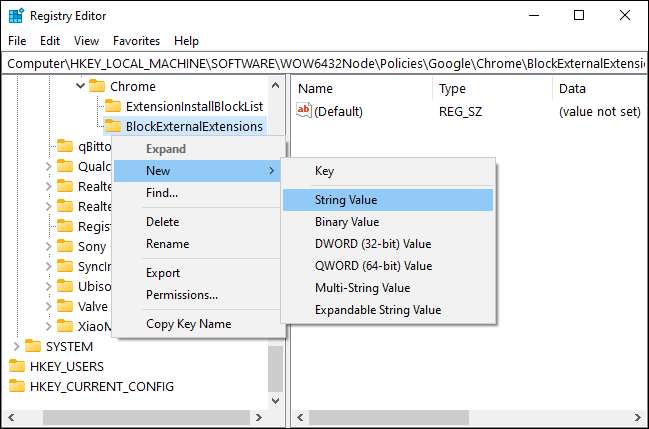
Di panel kanan, klik dua kali pada nama nilai "1" untuk membuka propertinya. Dalam kotak di bawah opsi data nilai, ketikkan tanda bintang (*), dan klik tombol "OK".

Dengan menambahkan dua tombol ini, Anda dapat memastikan bahwa tidak ada pengguna lain yang dapat menginstal ekstensi Chrome dari Chrome Web Store atau sumber online lainnya. Satu-satunya downside adalah bahwa Anda harus mengingat jalan untuk subkey baru ini.
Windows 10 Professional: Gunakan Kebijakan Grup
Jika PC Anda menjalankan Windows 10 Professional atau Enterprise Edition, Anda dapat melewati Messing dengan registri. Sebaliknya, Anda dapat menggunakan Editor Kebijakan Grup Lokal untuk mencegah orang lain menambahkan ekstensi krom.
Pertama, unduh Template Kebijakan Chrome file zip dari google dan Unzip di PC Anda .
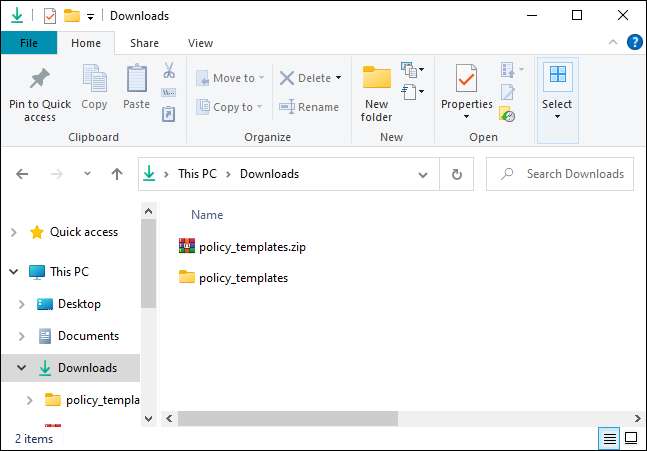
Untuk meluncurkan editor kebijakan grup, tekan Mulai, ketik "gpedit.msc" ke dalam pencarian Windows, dan tekan Enter.
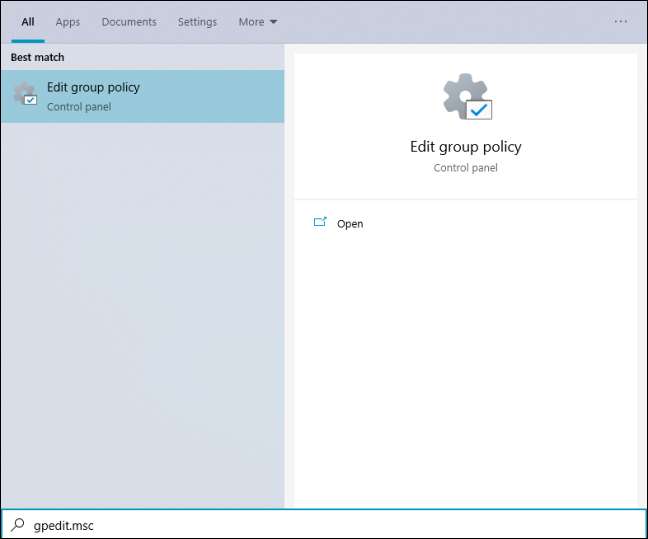
Di jendela Editor Kebijakan Grup Lokal, di panel kiri, bor ke Konfigurasi Komputer & GT; Templat administrasi.
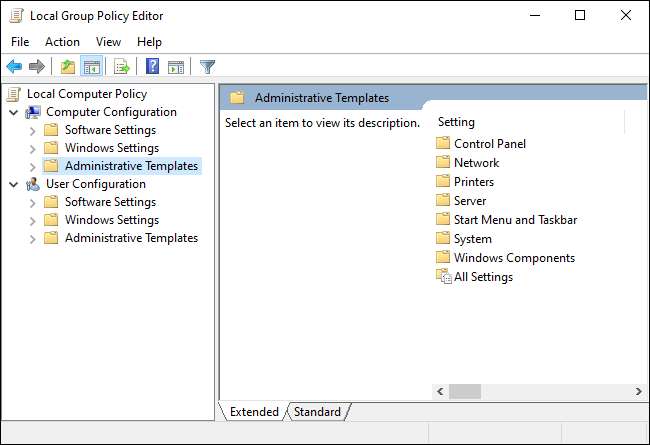
Klik menu "Tindakan" di bagian atas, dan pilih opsi "Tambah / Hapus Template".
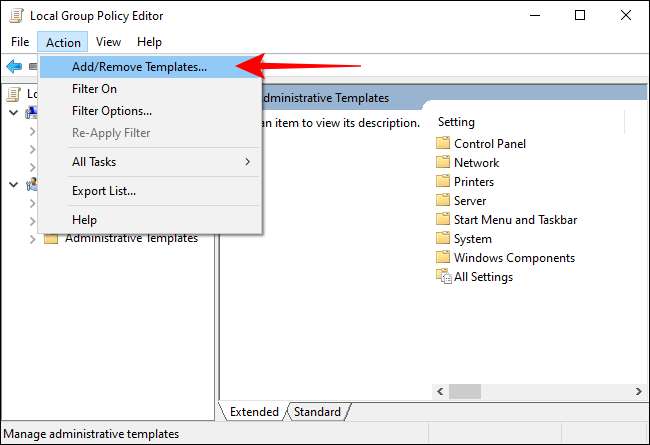
Dari jendela baru yang terbuka, klik tombol "Tambah".
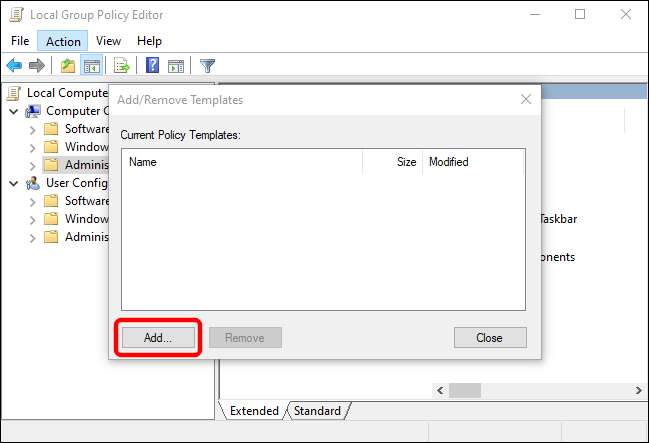
Arahkan ke folder tempat Anda membongkar templat kebijakan Chrome dan menelusuri ke Policy_Templates & GT; Windows & gt; ADM.
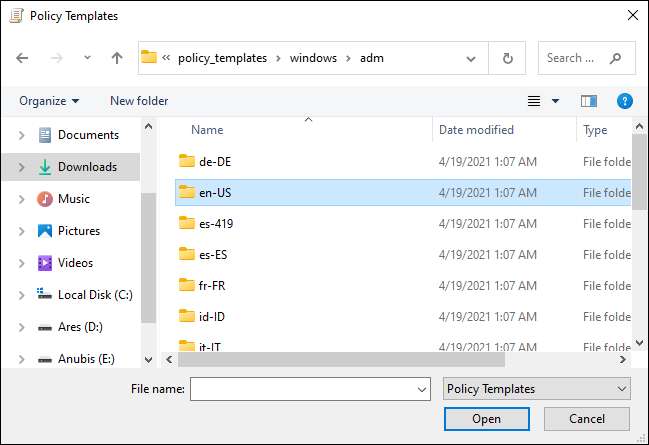
Klik dua kali pada folder bahasa "En-Us", pilih file "Chrome.adm", dan klik tombol "Buka". Anda dapat memilih folder bahasa yang berbeda yang cocok dengan bahasa sistem PC Anda.

Ketika file template Chrome muncul di bawah daftar templat kebijakan saat ini, klik tombol "Tutup".
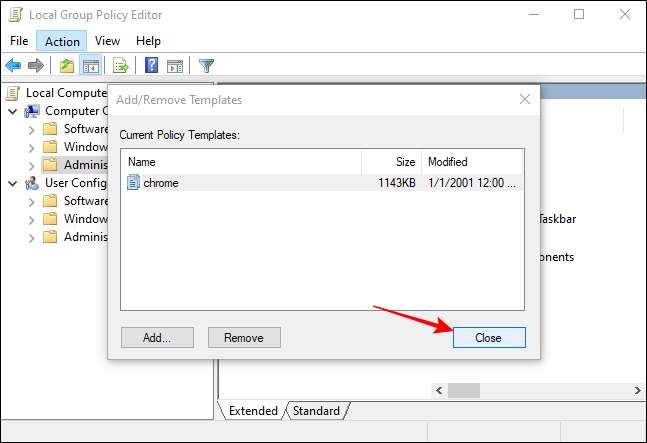
Di panel kiri dari jendela editor kebijakan kelompok lokal, menelusuri konfigurasi komputer & gt; Templat Administratif & GT; Template Administratif Klasik (ADM) & GT; Google & gt; Google Chrome & GT; Ekstensi.
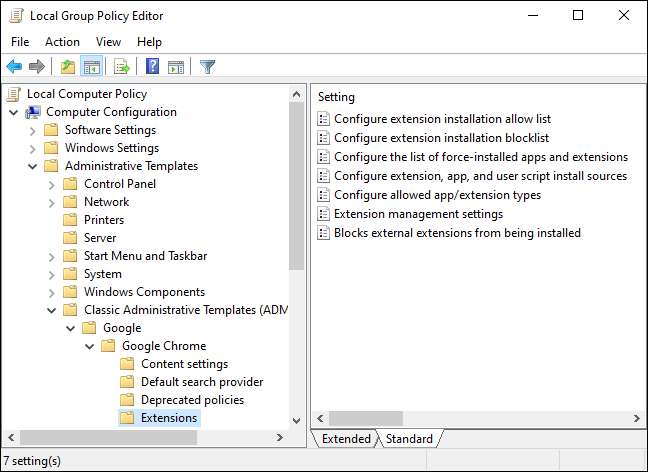
Di panel kanan, klik dua kali pengaturan "Configure Extension Instalasi Blocklist". Ketika jendela Pengaturan terbuka, pilih opsi "Diaktifkan" dan klik tombol "Tampilkan".
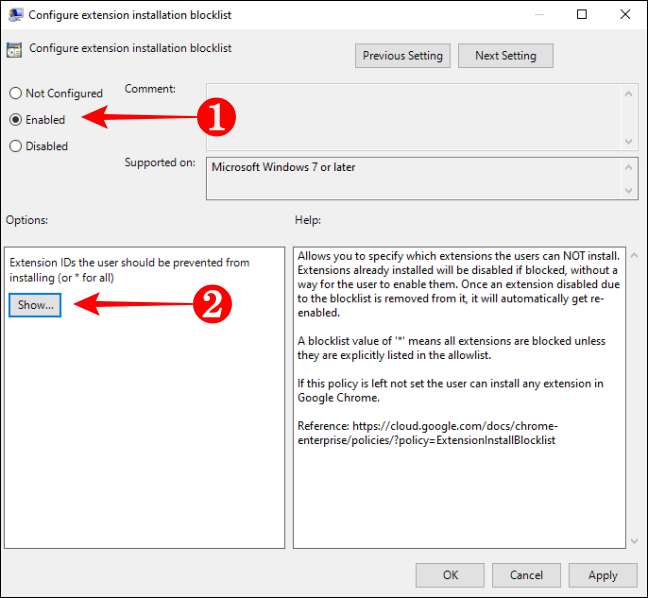
Ketika jendela konten pertunjukan baru terbuka, ketik asterisk (*) di kotak kosong di bawah tajuk nilai dan klik tombol "OK".
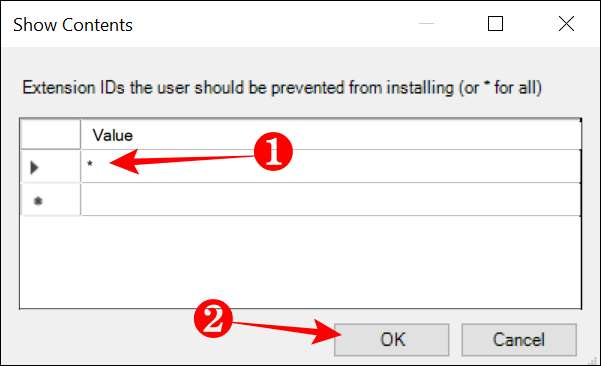
Klik tombol "OK" di jendela "Konfigurasikan Blok Daftar Instalasi" untuk menutupnya.
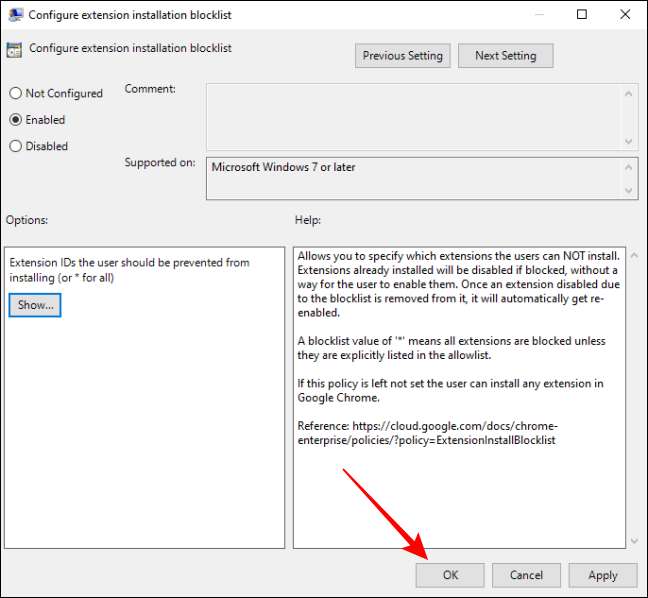
Sekarang, gunakan proses serupa untuk membuka pengaturan "Blok eksternal untuk diinstal" untuk mencegah siapa pun dari menginstal ekstensi kustom eksternal di Chrome. Ketika jendela pengaturan terbuka, klik opsi "Diaktifkan", lalu klik tombol "OK".
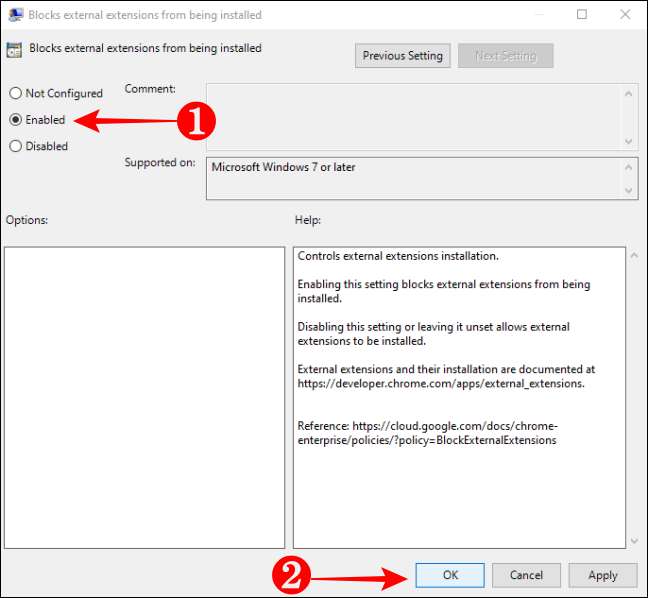
Setelah Anda melakukan perubahan, tidak ada yang dapat menginstal ekstensi dari toko web Chrome atau dari lokasi lain. Anda dapat meluncurkan Chrome dan mencoba menginstal ekstensi untuk menguji apakah Anda telah mengkonfigurasi kebijakan dengan benar.







